리눅스 명령어 모음
페이지 정보
본문
I. 파일관리
1) cd
- 디렉토리를 변경할 때, 디렉토리를 따로 입력하지 않으면 login한 디렉토리(각 계정의 홈 디렉토리)로 이동합니다.
cd . 은 현재 디렉토리이며, cd .. 은 상위 디렉토리입니다.
리눅스에서는 cd명령어에 절대 경로가 먹힙니다...
# pwd
/home/sadmin/public_html
# cd /usr/local/apache
# pwd
/usr/local/apache
# cd ..
# pwd
/usr/local/
# cd apache/conf/
# pwd
/usr/local/apache/conf/
pwd명령어는 자신이 현재 위치하고있는 디렉토리를 표시합니다...
현재 디렉토리 /home/sadmin/public_html 에서 절대경로로 표시된
/usr/local/apache를 cd명령어를 사용해서 /usr/local/apache로 이동한것입니다...
다음줄은 .. 상위디렉토리로 이동한후에 하위 디렉토리인 apache/conf/ 까지
한번에 이동한 것입니다...
2) ls
- DOS의 dir과 비슷한 명령어인데, 디렉토리명 등을 출력시키며 옵션에 따라 다양한 정보와 함께 출력된다.
옵션
-a: 디렉토리 내의 모든 파일 출력
-i : 파일의 inode와 함께 출력한다.
-l : 파일 허용 여부, 소유자, 그룹, 크기, 날짜 등을 출력한다.
-m: 파일을 쉼표로 구분하여 가로로 출력한다.
-r : 정렬 옵션이 선택되었을 때, 그 역순으로 출력한다.
-s : KB 단위의 파일 크기를 출력한다.
-t : 최근에 만들어진 파일 순서대로 출력한다.
-x : 파일 순서를 세로로 출력한다.
-F : 파일의 형태와 함께 출력한다.
출력되는 파일의 형태는 '*', '@', '|', '=' 등이며, 이것은 각각 실행 파일, 심볼릭 링크, FIFO 소켓을 나타낸다.
-R : 서브 디렉토리의 내용을 포함하여 출력한다.
-S : 파일 크기가 큰 순서로 출력한다.
-U : 정렬하여 출력한다.
-1 : 라인당 한 파일씩 출력한다.
--help : 도움말을 화면상에 나타낸다.
--version : 'ls'의 파일 버전과 함께 출력한다.
3) cp
- 파일을 다른 파일 이름으로 또는 다른 디렉토리로 복사하는 명령어로 도스의 copy와 같은 명령어.
옵션
-a : 가능한 한 원래 파일의 구조, 속성을 그대로 복사한다.
-b : 덮어쓰거나 지울 때 백업 파일을 만든다.
-d : 심볼릭 링크 파일 그대로 복사한다.
(디폴트는 연결된 원래 파일을 복사함).
-f : 같은 파일명을 갖는 파일이 있을 경우, 지운 후 복사한다.
-i : 같은 파일명을 갖는 파일이 있을 경우, 사용자 확인후 복사한다.
-l : 하드 링크를 만든다.
-p : 원시 파일의 소유자, 그룹, 허용 여부, 시간 등을 그대로 복사한다.
-r : 서브 디렉토리를 포함한 모든 파일 복사한다.
-s : 심볼릭 링크를 만든다.
-u : 복사할 파일이 구 버전일 경우만 복사한다.
-v : 복사하기 전에 각각의 파일명을 출력한다.
-x : 파일 시스템이 같을 경우만 복사한다.
-P : 원시 파일이 존재하는 디렉토리까지 포함하여 복사한다.
-R : 디렉토리를 포함하여 복사한다.
-S : 환경 변수 SIMPLE_BACKUP_SUFFIX에 의해 지정된 백업 꼬리말로 백업 파일 생성한다.
4) mv
(move) - 파일을 다른 파일 또는 디렉토리로 옮길 때 사용. 이 명령은 복사와 같으나 원본이 지워진다.
파일의 이름을 바꿀 때도 사용할 수 있다.
옵션
-b : 지워지기 전에 백업본을 만든다.
-f : 옮겨질 디렉토리에 존재하는 파일이 있으면 덮어쓴다.
-i : 옮겨질 디렉토리에 존재하는 파일이 있으면 확인한다.
-u : 옮겨질 디렉토리에 구 버전의 파일이 있을 경우만 옮긴다.
-v : 옮기기 전에 파일명을 출력한다.
5) rm
(remove) - 파일을 지우는 명령으로 주의할 점은 유닉스하에서는 파일들이 지워지면 복구가 불가능하다는 것이다. rm 파일명으로 사용한다.
옵션
-f : 강제로 파일을 지울 수 있다.
-i : 지우기 전에 확인한다.
-r : 서브 디렉토리의 파일까지 지운다.
-v : 파일을 지우기 전에 지울 파일의 이름을 나타낸다.
-R : -r과 같다.
6) mkdir
- 디렉토리를 새로 만들 때 사용.
만약 love라는 디렉토리를 만들려면 mkdir love를 입력하면 된다.
옵션
-p : 지정된 모든 서브 디렉토리까지 함께 생성
-m : mode mode에 해당하는 사용 허가로 디렉토리를 생성한다.
7) rmdir
- 디렉토리를 지울 때. rmdir 다음에 디렉토리 이름을 입력하면 디렉토리가 지워진다.
이 부분에서 가장 중요한 것은, 디렉토리 내부에 파일이 남아있으면 지워지지 않으므로 디렉토리를 지우기 전에 반드시 rm을 이용하여 내부 파일을 모두 지우는 것을 명심해야 한다.
옵션
-p : 지우고자 하는 디렉토리의 상위 디렉토리까지 포함하여 지운다.
8) man ( manual )
- 주어진 명령이나 유틸리티의 매뉴얼을 출력한다.
옵션
-a : 모든 manual page를 출력
-d : 디버깅 정보 출력
-f : whatis와 같음
-h : 도움말 출력
-k : apropos와 같음
-t : groff(troff)를 사용하여 프린트를 위한 형식으로 출력
예)
ls 명령어의 도움말을 보고자 할 때
# man ls
9) more
- 주어진 파일의 내용을 한 화면씩 출력시킨다.
옵션
-h : 도움말(help)
- SPACE 또는 - z : 다음 페이지
-RETURN 또는 - 1 : 라인 스크롤
-d 또는 -^D : 반 페이지 스크롤
- q 또는 -Q : 종료 (quit)
- f : 다음 페이지 (forward)
- b 또는 - ^B : 이전 페이지 (back)
- /pattern : 검색
- = : 현재 라인 출력
- ! : 명령어 실행
- ^L : 화면 다시 출력
- f : 현재 파일명과 라인 출력
예)
root/command.txt 파일을 페이지 단위로 출력시키려면
# more /root/command.txt
10) less
- more와 비슷한 명령어로 한 페이지씩 문서를 보여준다. 문서의 앞으로도 이동이 가능하다.
옵션
- ? : less에서 사용할 수 있는 명령들에 대한 도움말을 제공한다.
- a : 마지막 라인이 화면에 출력되고 나면 검색을 시작한다.
- c : 필요할 때 전체 화면은 다시 갱신한다.
- C : -c 옵션과 같지만 화면 전체를 지우고 시작한다.
- e : 두번째로 파일의 끝에 도달하면 자동적으로 종료한다.
- E : 파일의 끝에 도달하기만 하면 자동적으로 종료한다.
- i : 대소문자를 구분하여 검색한다.
- n : 행 번호를 추가한다.
- q : 특정 에러가 발생하지 않으면 소리없이 동작한다.
- Q : 결코 아무 소리도 내지 않는다.
- s : 연속되는 공백 라인은 하나의 행으로 처리한다.
- x : 숫자: 수치를 지정해서 탭 간격을 조정한다. 기본값은 8 이다.
예)
man의 내용을 한 페이지 단위로 행번호를 추가하여 출력하려면
# man less -n
11) cat
- 파일의 모든 내용을 한번에 화면에 나타나게 한다.
예)
practice라는 파일의 모든 내용을 화면에 출력할 때
# cat practice
12) pwd
- 현재 자신이 위치하고있는 디렉토리를 표시한다.
> 위에 1번에 cd명령어 나온곳에서 설명한 것입니다...^^ <
13) echo
- 주어진 단어를 단순히 화면에 나타나게 한다.
예)
"Linux jjang"를 출력시키려면
# echo Linux jjang
14) grep
주어진 패턴을 포함하는 파일의 라인을 출력시킨다.
옵션
-C : 일치하는 문장의 상하 두 라인까지 포함하여 출력한다.
-V : 버전과 함께 출력한다.
-b : Byte 오프셋과 함께 출력한다.
-c : 일치하는 라인의 갯수를 출력한다.
-h : 파일명은 출력하지 않는다.
-i : 대소문자 구분하지 않는다.
-l : 일치하는 내용을 가지는 파일명만 출력한다.
-n : 일치하는 내용을 가지는 라인 번호를 출력한다.
-s : 에러 메시지만을 출력한다.
-v : 일치하지 않는 내용을 출력한다.
-w : 한 단어로 일치해야 출력한다.
-x : 전체 라인이 일치해야 출력한다.
예)
rm이라는이름이 들어간 파일을 ls중에서 찾을 때
# ls | grep rm
15) find
-원하는 파일을 디렉토리를 탐색하면서 지정된 조건에 만족하는 파일을 찾는다. 이름이나, 크기, 날짜, 사용자등의 조건을 지정하여 찾을 수 있다.
-name : 찾고자 하는 파일의 이름을 정하면 된다.
-perm : 파일의 권한 (permission)이 일치하는 것을 찾는다.
-user : 사용자의 ID에 따라서 검색한다.
-atime : 최근 며칠내에 접속한 파일을 검색한다
-newer : 최근에 갱신된 모든 파일을 검색한다.
예)
maria라는 이름을 가진 파일을 찾으려면
# find -name maria
17) mount
- cdrom이나 floppy disk를 사용하게 만들어 준다.
예) floppy mount
# mount -t msdos /dev/fd0 /mnt/floppy
cdrom mount
# mount -t iso9660 /dev/cdrom /mnt/cdrom
18) umount (언마운트; unmount)
- 디렉토리와 연결되었던 시디롬이나 플로피 디스크를 분리시켜 주는것을 말한다. 플로피나 시디롬을 다 쓰고 나면 항상 언마운트를 시켜주어야 한다.
예) # unmount /mnt/floppy
# unmount /mnt/cdrom
19) Mtools
- Mtools는 리눅 스에서 DOS로 통하는 유틸리티의 모음이다.
모든 명령어들은 앞에 m자를 붙인뒤 DOS의 명령어와 같이쓰면 된다.
예를 들면 mattrib, mcd, mcopy, mdel, mdir, mformat, mlabel, mmd, mrd, mren, mtype, mread, mwrite 등이 있으며, 디렉토리를 나타낼 때에는 ''가 아닌 리눅스의 명령어인; '/'로 지정해 주어야 한다.
20) mcd
- 도스 시스템으로 현재 사용하고 디렉토리를 이동한다.
mcd dos 디렉토리
예) # mcd a: /dos
21) mcopy
- 도스 파일 시스템으로 가거나 도스상의 파일을 복사한다.
옵션
- n : 파일을 덮어 쓸 경우에도 경고하지 않는다.
- v : 안내문을 자세하게 보여준다.
- m : 파일 갱신 시간을 보존한다
22) 리디렉션 ( redirection )
- 리디렉션이란 어떤 명령을 실행한 후에 생기는 내용물을 사용자가 원하는 곳으로 출력하기 위해 만들어졌는데 표준 입력, 표준 출력, 에러 출력 등의 방향을을 다른 곳으로 바꾸는 것이다.
리디렉션의 기호는 ">"이다. 보통, ">" 을 이용하여 명령의 결과를 파일로 리디렉트시켰을 때 그 파일이 존재해 있었다면 그것을 덮어 쓴다. ">>"를 쓰면 파일을 덧붙여 쓰게 된다.
예)
만약 원하는 내용을 life.txt란 파일로 보내려면, 파일 생성 명령어인 cat을 친 다음, 다음 행에서 부터는 내용을 life.txt라는 곳으로 보내라는 리디렉션 기호 '>'를 친다.
그 다음에 원하는 내용을 쳐 넣으면 된다. 그리고 엔터키를 친 다음,Ctrl+Z를 친다
# cat > life.txt
입력할 내용
...........
...........
(Clrl+z)를 누른다.
입력한 내용을 확인해 보려면
# cat life.txt
23) 파이프라인 (Shift + \) = |
- 파이프라는 것은 여러 명령을 함께 사용할 때, 한 명령의 결과가 다른 명령으로 전송되는 통로이다. 명령어를 하나 하나씩 일일이 치지 않고도 한꺼번에 여러가지를 실행할 수 있어 편리하다.
예)
ls화면을 한 페이지씩 출력하려면
# ls | more
중단 하려면 q를 치면 된다.
1) cd
- 디렉토리를 변경할 때, 디렉토리를 따로 입력하지 않으면 login한 디렉토리(각 계정의 홈 디렉토리)로 이동합니다.
cd . 은 현재 디렉토리이며, cd .. 은 상위 디렉토리입니다.
리눅스에서는 cd명령어에 절대 경로가 먹힙니다...
# pwd
/home/sadmin/public_html
# cd /usr/local/apache
# pwd
/usr/local/apache
# cd ..
# pwd
/usr/local/
# cd apache/conf/
# pwd
/usr/local/apache/conf/
pwd명령어는 자신이 현재 위치하고있는 디렉토리를 표시합니다...
현재 디렉토리 /home/sadmin/public_html 에서 절대경로로 표시된
/usr/local/apache를 cd명령어를 사용해서 /usr/local/apache로 이동한것입니다...
다음줄은 .. 상위디렉토리로 이동한후에 하위 디렉토리인 apache/conf/ 까지
한번에 이동한 것입니다...
2) ls
- DOS의 dir과 비슷한 명령어인데, 디렉토리명 등을 출력시키며 옵션에 따라 다양한 정보와 함께 출력된다.
옵션
-a: 디렉토리 내의 모든 파일 출력
-i : 파일의 inode와 함께 출력한다.
-l : 파일 허용 여부, 소유자, 그룹, 크기, 날짜 등을 출력한다.
-m: 파일을 쉼표로 구분하여 가로로 출력한다.
-r : 정렬 옵션이 선택되었을 때, 그 역순으로 출력한다.
-s : KB 단위의 파일 크기를 출력한다.
-t : 최근에 만들어진 파일 순서대로 출력한다.
-x : 파일 순서를 세로로 출력한다.
-F : 파일의 형태와 함께 출력한다.
출력되는 파일의 형태는 '*', '@', '|', '=' 등이며, 이것은 각각 실행 파일, 심볼릭 링크, FIFO 소켓을 나타낸다.
-R : 서브 디렉토리의 내용을 포함하여 출력한다.
-S : 파일 크기가 큰 순서로 출력한다.
-U : 정렬하여 출력한다.
-1 : 라인당 한 파일씩 출력한다.
--help : 도움말을 화면상에 나타낸다.
--version : 'ls'의 파일 버전과 함께 출력한다.
3) cp
- 파일을 다른 파일 이름으로 또는 다른 디렉토리로 복사하는 명령어로 도스의 copy와 같은 명령어.
옵션
-a : 가능한 한 원래 파일의 구조, 속성을 그대로 복사한다.
-b : 덮어쓰거나 지울 때 백업 파일을 만든다.
-d : 심볼릭 링크 파일 그대로 복사한다.
(디폴트는 연결된 원래 파일을 복사함).
-f : 같은 파일명을 갖는 파일이 있을 경우, 지운 후 복사한다.
-i : 같은 파일명을 갖는 파일이 있을 경우, 사용자 확인후 복사한다.
-l : 하드 링크를 만든다.
-p : 원시 파일의 소유자, 그룹, 허용 여부, 시간 등을 그대로 복사한다.
-r : 서브 디렉토리를 포함한 모든 파일 복사한다.
-s : 심볼릭 링크를 만든다.
-u : 복사할 파일이 구 버전일 경우만 복사한다.
-v : 복사하기 전에 각각의 파일명을 출력한다.
-x : 파일 시스템이 같을 경우만 복사한다.
-P : 원시 파일이 존재하는 디렉토리까지 포함하여 복사한다.
-R : 디렉토리를 포함하여 복사한다.
-S : 환경 변수 SIMPLE_BACKUP_SUFFIX에 의해 지정된 백업 꼬리말로 백업 파일 생성한다.
4) mv
(move) - 파일을 다른 파일 또는 디렉토리로 옮길 때 사용. 이 명령은 복사와 같으나 원본이 지워진다.
파일의 이름을 바꿀 때도 사용할 수 있다.
옵션
-b : 지워지기 전에 백업본을 만든다.
-f : 옮겨질 디렉토리에 존재하는 파일이 있으면 덮어쓴다.
-i : 옮겨질 디렉토리에 존재하는 파일이 있으면 확인한다.
-u : 옮겨질 디렉토리에 구 버전의 파일이 있을 경우만 옮긴다.
-v : 옮기기 전에 파일명을 출력한다.
5) rm
(remove) - 파일을 지우는 명령으로 주의할 점은 유닉스하에서는 파일들이 지워지면 복구가 불가능하다는 것이다. rm 파일명으로 사용한다.
옵션
-f : 강제로 파일을 지울 수 있다.
-i : 지우기 전에 확인한다.
-r : 서브 디렉토리의 파일까지 지운다.
-v : 파일을 지우기 전에 지울 파일의 이름을 나타낸다.
-R : -r과 같다.
6) mkdir
- 디렉토리를 새로 만들 때 사용.
만약 love라는 디렉토리를 만들려면 mkdir love를 입력하면 된다.
옵션
-p : 지정된 모든 서브 디렉토리까지 함께 생성
-m : mode mode에 해당하는 사용 허가로 디렉토리를 생성한다.
7) rmdir
- 디렉토리를 지울 때. rmdir 다음에 디렉토리 이름을 입력하면 디렉토리가 지워진다.
이 부분에서 가장 중요한 것은, 디렉토리 내부에 파일이 남아있으면 지워지지 않으므로 디렉토리를 지우기 전에 반드시 rm을 이용하여 내부 파일을 모두 지우는 것을 명심해야 한다.
옵션
-p : 지우고자 하는 디렉토리의 상위 디렉토리까지 포함하여 지운다.
8) man ( manual )
- 주어진 명령이나 유틸리티의 매뉴얼을 출력한다.
옵션
-a : 모든 manual page를 출력
-d : 디버깅 정보 출력
-f : whatis와 같음
-h : 도움말 출력
-k : apropos와 같음
-t : groff(troff)를 사용하여 프린트를 위한 형식으로 출력
예)
ls 명령어의 도움말을 보고자 할 때
# man ls
9) more
- 주어진 파일의 내용을 한 화면씩 출력시킨다.
옵션
-h : 도움말(help)
- SPACE 또는 - z : 다음 페이지
-RETURN 또는 - 1 : 라인 스크롤
-d 또는 -^D : 반 페이지 스크롤
- q 또는 -Q : 종료 (quit)
- f : 다음 페이지 (forward)
- b 또는 - ^B : 이전 페이지 (back)
- /pattern : 검색
- = : 현재 라인 출력
- ! : 명령어 실행
- ^L : 화면 다시 출력
- f : 현재 파일명과 라인 출력
예)
root/command.txt 파일을 페이지 단위로 출력시키려면
# more /root/command.txt
10) less
- more와 비슷한 명령어로 한 페이지씩 문서를 보여준다. 문서의 앞으로도 이동이 가능하다.
옵션
- ? : less에서 사용할 수 있는 명령들에 대한 도움말을 제공한다.
- a : 마지막 라인이 화면에 출력되고 나면 검색을 시작한다.
- c : 필요할 때 전체 화면은 다시 갱신한다.
- C : -c 옵션과 같지만 화면 전체를 지우고 시작한다.
- e : 두번째로 파일의 끝에 도달하면 자동적으로 종료한다.
- E : 파일의 끝에 도달하기만 하면 자동적으로 종료한다.
- i : 대소문자를 구분하여 검색한다.
- n : 행 번호를 추가한다.
- q : 특정 에러가 발생하지 않으면 소리없이 동작한다.
- Q : 결코 아무 소리도 내지 않는다.
- s : 연속되는 공백 라인은 하나의 행으로 처리한다.
- x : 숫자: 수치를 지정해서 탭 간격을 조정한다. 기본값은 8 이다.
예)
man의 내용을 한 페이지 단위로 행번호를 추가하여 출력하려면
# man less -n
11) cat
- 파일의 모든 내용을 한번에 화면에 나타나게 한다.
예)
practice라는 파일의 모든 내용을 화면에 출력할 때
# cat practice
12) pwd
- 현재 자신이 위치하고있는 디렉토리를 표시한다.
> 위에 1번에 cd명령어 나온곳에서 설명한 것입니다...^^ <
13) echo
- 주어진 단어를 단순히 화면에 나타나게 한다.
예)
"Linux jjang"를 출력시키려면
# echo Linux jjang
14) grep
주어진 패턴을 포함하는 파일의 라인을 출력시킨다.
옵션
-C : 일치하는 문장의 상하 두 라인까지 포함하여 출력한다.
-V : 버전과 함께 출력한다.
-b : Byte 오프셋과 함께 출력한다.
-c : 일치하는 라인의 갯수를 출력한다.
-h : 파일명은 출력하지 않는다.
-i : 대소문자 구분하지 않는다.
-l : 일치하는 내용을 가지는 파일명만 출력한다.
-n : 일치하는 내용을 가지는 라인 번호를 출력한다.
-s : 에러 메시지만을 출력한다.
-v : 일치하지 않는 내용을 출력한다.
-w : 한 단어로 일치해야 출력한다.
-x : 전체 라인이 일치해야 출력한다.
예)
rm이라는이름이 들어간 파일을 ls중에서 찾을 때
# ls | grep rm
15) find
-원하는 파일을 디렉토리를 탐색하면서 지정된 조건에 만족하는 파일을 찾는다. 이름이나, 크기, 날짜, 사용자등의 조건을 지정하여 찾을 수 있다.
-name : 찾고자 하는 파일의 이름을 정하면 된다.
-perm : 파일의 권한 (permission)이 일치하는 것을 찾는다.
-user : 사용자의 ID에 따라서 검색한다.
-atime : 최근 며칠내에 접속한 파일을 검색한다
-newer : 최근에 갱신된 모든 파일을 검색한다.
예)
maria라는 이름을 가진 파일을 찾으려면
# find -name maria
17) mount
- cdrom이나 floppy disk를 사용하게 만들어 준다.
예) floppy mount
# mount -t msdos /dev/fd0 /mnt/floppy
cdrom mount
# mount -t iso9660 /dev/cdrom /mnt/cdrom
18) umount (언마운트; unmount)
- 디렉토리와 연결되었던 시디롬이나 플로피 디스크를 분리시켜 주는것을 말한다. 플로피나 시디롬을 다 쓰고 나면 항상 언마운트를 시켜주어야 한다.
예) # unmount /mnt/floppy
# unmount /mnt/cdrom
19) Mtools
- Mtools는 리눅 스에서 DOS로 통하는 유틸리티의 모음이다.
모든 명령어들은 앞에 m자를 붙인뒤 DOS의 명령어와 같이쓰면 된다.
예를 들면 mattrib, mcd, mcopy, mdel, mdir, mformat, mlabel, mmd, mrd, mren, mtype, mread, mwrite 등이 있으며, 디렉토리를 나타낼 때에는 ''가 아닌 리눅스의 명령어인; '/'로 지정해 주어야 한다.
20) mcd
- 도스 시스템으로 현재 사용하고 디렉토리를 이동한다.
mcd dos 디렉토리
예) # mcd a: /dos
21) mcopy
- 도스 파일 시스템으로 가거나 도스상의 파일을 복사한다.
옵션
- n : 파일을 덮어 쓸 경우에도 경고하지 않는다.
- v : 안내문을 자세하게 보여준다.
- m : 파일 갱신 시간을 보존한다
22) 리디렉션 ( redirection )
- 리디렉션이란 어떤 명령을 실행한 후에 생기는 내용물을 사용자가 원하는 곳으로 출력하기 위해 만들어졌는데 표준 입력, 표준 출력, 에러 출력 등의 방향을을 다른 곳으로 바꾸는 것이다.
리디렉션의 기호는 ">"이다. 보통, ">" 을 이용하여 명령의 결과를 파일로 리디렉트시켰을 때 그 파일이 존재해 있었다면 그것을 덮어 쓴다. ">>"를 쓰면 파일을 덧붙여 쓰게 된다.
예)
만약 원하는 내용을 life.txt란 파일로 보내려면, 파일 생성 명령어인 cat을 친 다음, 다음 행에서 부터는 내용을 life.txt라는 곳으로 보내라는 리디렉션 기호 '>'를 친다.
그 다음에 원하는 내용을 쳐 넣으면 된다. 그리고 엔터키를 친 다음,Ctrl+Z를 친다
# cat > life.txt
입력할 내용
...........
...........
(Clrl+z)를 누른다.
입력한 내용을 확인해 보려면
# cat life.txt
23) 파이프라인 (Shift + \) = |
- 파이프라는 것은 여러 명령을 함께 사용할 때, 한 명령의 결과가 다른 명령으로 전송되는 통로이다. 명령어를 하나 하나씩 일일이 치지 않고도 한꺼번에 여러가지를 실행할 수 있어 편리하다.
예)
ls화면을 한 페이지씩 출력하려면
# ls | more
중단 하려면 q를 치면 된다.
관련링크
댓글목록
등록된 댓글이 없습니다.